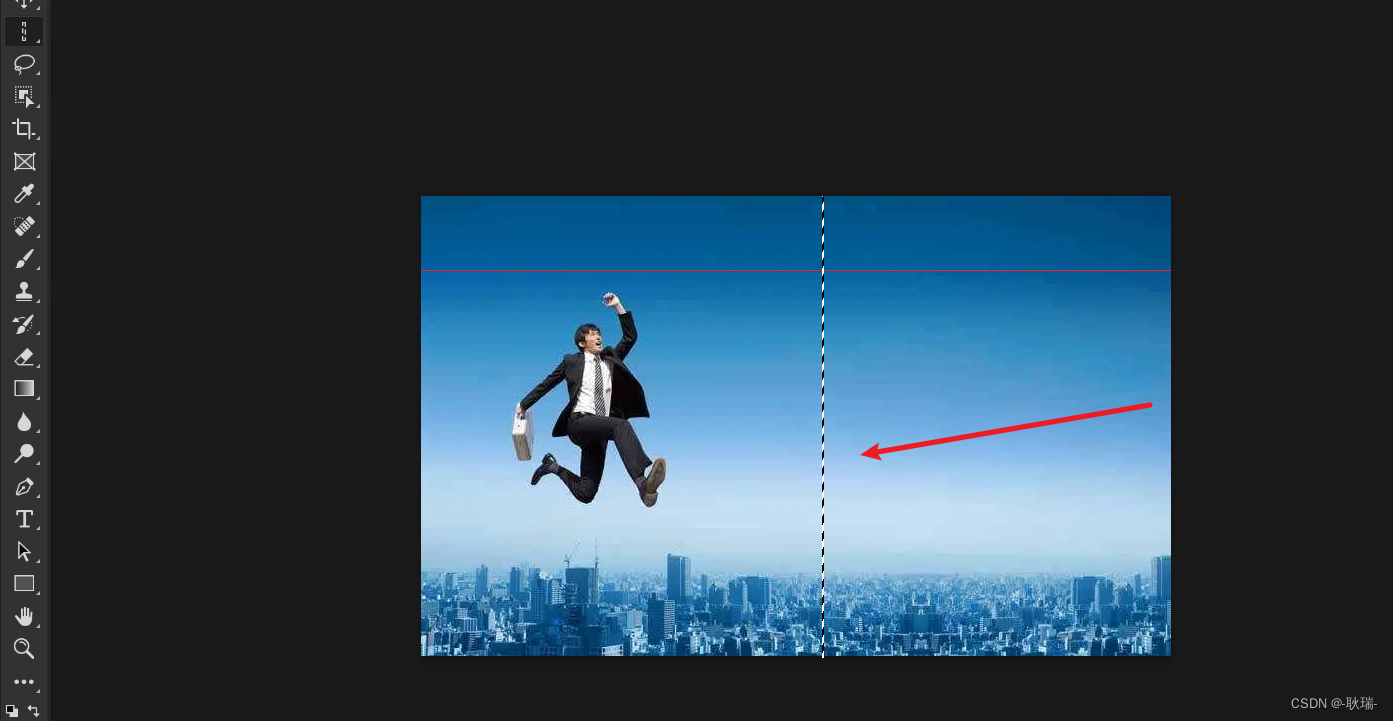【PS基础教程】PS制作圆形小图标
*【ps基础教程】是我自己在完全没有ps基础的情况下(好多教程里相关选项的位置我都找不到)遇到的问题的总结。
制作效果图如下图所示:

第一步,使用ps的截切工具将图片截切为宽高和最后的圆的直径等高的正方形,因为我是用于axure的制作,和最后的圆等高的话就方便缩放。

剪切之后的效果就是这样的

第二步,使用椭圆工具将选中图片中的圆形
选中的过程中的要点:
1.一个手按着shift键一个手拖动鼠标。
2.需要调整圆的位置的时候,在按住空格键,用鼠标拖动调整位置,这时候圆的大小是不会变的。
3.需要调整圆的大小的时候就松开空格键继续滑动鼠标。
说明:
1.长按shift键,是正圆的意思
2.长按空格键,可以拖动圆的位置
3.椭圆工具的入口,左侧第二个图标,control加鼠标右键
选中效果如下图所示,圆是有虚线包围的

第三步,将鼠标置于圆形上,control+右键选择【选择反向】

效果如下图所示,圆和正方形有虚线包围

第四步,control+删除键,删除圆形多余部分内容